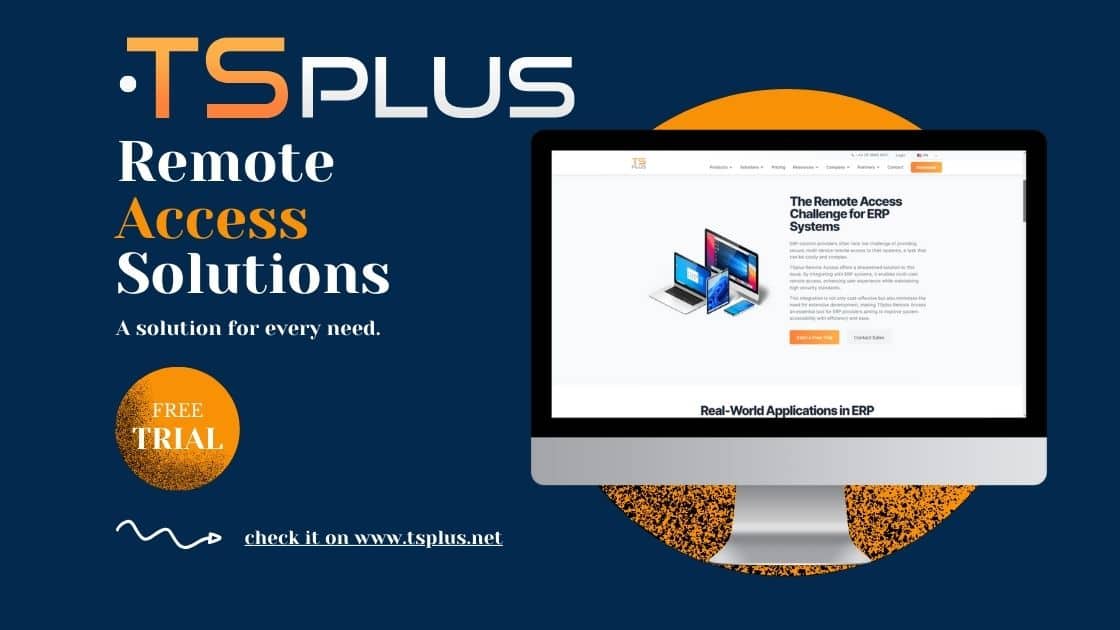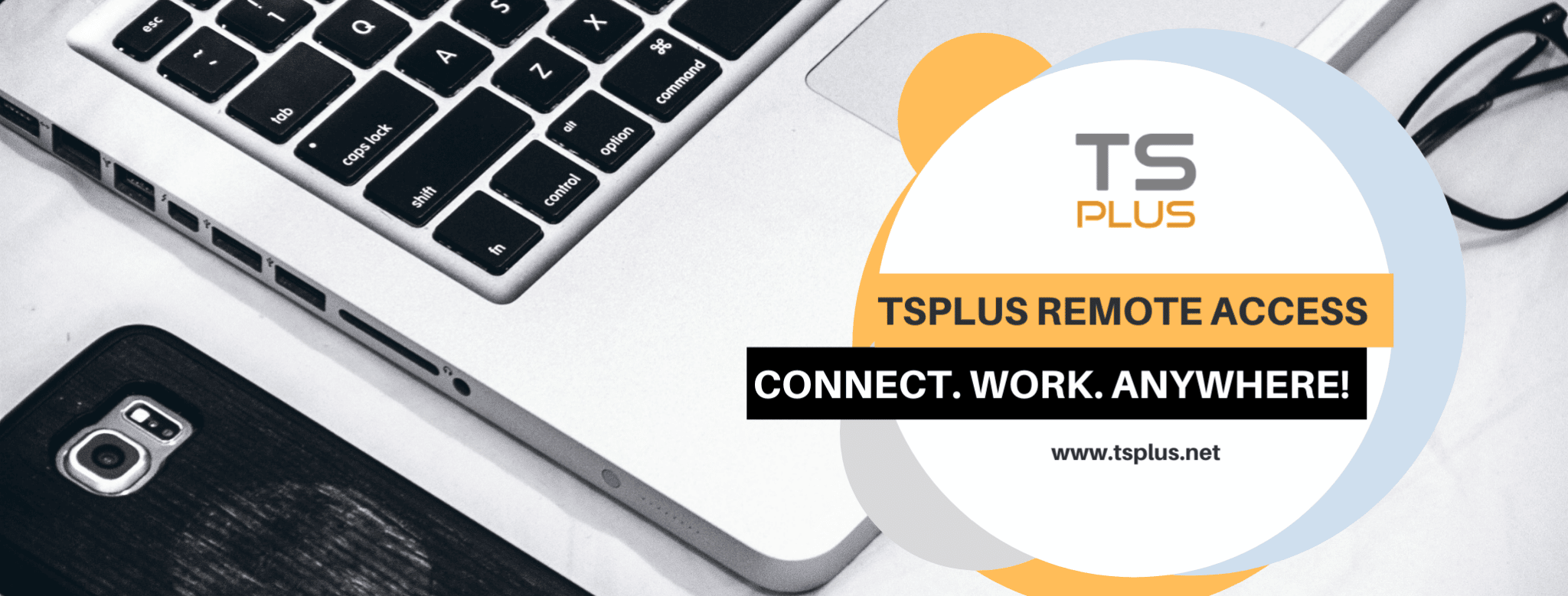Отпечатайте на локален принтер от Remote Desktop сесия
Случвало ли ви се е да печатате локално от сесия на отдалечен работен плот?
Ако имате, вече знаете, че е полезно, когато работи според очакванията.
За съжаление отдалеченият печат често не е толкова прост, колкото би трябвало да бъде.
Ето стандартните стъпки за печат от вашия отдалечен работен плот към вашия локален принтер с помощта на Microsoft. Както и нашите собствени TSplus решения за премахване на неприятностите при печат от дистанционно към локално.
Как да печатам дистанционно чрез RDS към локален принтер?
Във време, когато отдалечената работа и гъвкавото работно време се увеличават, печатането на нашия домашен принтер, на няколко крачки от домашната ни работна станция, може да бъде изненадващо сложно. Наистина, когато сте влезли отдалечено в офиса, може да има препятствия пред печатането, които иначе не биха съществували.
Основното трябва да бъде, че просто изберете опцията за печат на вашия документ за отдалечен работен плот, изберете вашия локален принтер в прозореца за печат и след това щракнете върху „печат“.
Но ако вашият локален принтер остане невидим, ако печатате дистанционно за първи път или ако знаете, че все още не е настроен, по-долу са стъпките, които трябва да предприемете, за да активирате вашия локален принтер като локален ресурс с помощта на Remote Desktop Клиент за връзка (mstsc.exe). Можете да ги следвате веднага или първо да прочетете, преди да изберете курс на действие.
Стъпка по стъпка за печат на локален работен плот от Microsoft Remote Desktop Sessions
- На локалния компютър отворете Remote Desktop връзка (RDC).
- В отдалеченото работно пространство щракнете върху „Покажи опции“.
- Щракнете върху „Local Resources“.
- Под Локални устройства и ресурси: Поставете отметка в квадратчето „Принтери“.
- Върнете се в раздела „Общи“ и щракнете върху запазване на настройките.
- Уверете се, че това е приложено, като рестартирате.
- Това вече трябва да е автоматично при последващи употреби.
Не на последно място, винаги си струва да помните, че независимо дали излезете от сесията си или прекъснете връзката с нея, опашката за печат ще бъде изтрита и всички незавършени или чакащи задачи ще бъдат загубени.
Локален печат към отдалечен принтер в идеален печатен свят
И така, в един перфектен свят, бихте щракнете върху „отпечатване“ в рамките на вашата отдалечена сесия и Windows автоматично ще обработи всички заявени процеси за изпращане на вашия документ във вашия локален принтер. Поне това бихте очаквали, независимо дали използвате mstsc.exe или подобни методи. За съжаление, не винаги е толкова лесно.
Какво става, ако моят локален принтер не е видим в моята Remote Desktop сесия?
Наистина може да се окаже, че дори да знаете, че трябва да се вижда, вашият локален принтер може да не е в списъка. Има няколко съображения в този случай, като започнете с едно, което може да отхвърлите първоначално, но това всъщност е най-доброто място да започнете.
У дома, независимо дали имате подходящо постоянно офис пространство или не, кабелите могат да се използват от малки ръце, лапи и т.н. или да са включени по-малко добре, отколкото им е необходимо:
Принтерът включен ли е, включен ли е, не е в режим на покой?Драйвери, настройки и други фактори при печат на локален принтер от Remote Desktop сесия
След като сте се уверили, че принтерът е правилно включен и че е включен, ето, без конкретен ред, други важни въпроси, които трябва да имате предвид:
- Можете ли да поправите това сами?
- Разчитате ли на администратор или лице за техническа поддръжка? Каква информация (име на вашия компютър, неговия IP адрес, идентификатор на принтер...) може да им е необходима?
- „Моят локален принтер изисква ли съвместим драйвер, който не е наличен на отдалечения компютър?“ Конфигурирането на вашия локален принтер може да включва гарантиране, че един и същ драйвер за печат е инсталиран както на локалната, така и на системата за отдалечен работен плот. Наистина, това е необходимо, за да може вашият принтер да се показва локално, докато сте свързани към вашата Remote Desktop сесия.
- Трябва ли да инсталирате по-стар драйвер, поддържан и от двата компютъра? (Тогава вероятно ръчно пренасочване на печата.)
- Вашият принтер свързан ли е в мрежа? (Трябва да бъде свързан локално, за да може RDS да има достъп до него.) Пренасочването ще трябва да бъде настроено, ако стандартният протокол не успее да управлява USB принтер.
Желаете решение без драйвери за отдалечен към локален печат?
Надяваме се, че тези стъпки са ви направили възможно да печатате локално от отдалечена сесия. В противен случай ето нашата алтернатива да го подредим. Защо не опитате Решения за печат TSplus за да ви освободи от всички обичайни проблеми с принтера.
В реалния свят вашата отдалечена Windows система не може да знае кой от множеството принтери може да бъде инсталиран във вашия дом, хотел и други отдалечени работни места. Наистина има толкова много устройства, където може да се наложи да отпечатате нещо, преди да кажете думата дистанционно.
Има толкова много видове принтери, толкова много различни драйвери за принтери и толкова много потенциални устройства за комбиниране. Нищо чудно, че отдалечена Windows система не може да предвиди какво трябва да се направи от край до край, за да се отпечата даден документ.
Точно поради тази причина толкова много хора имат проблеми с отпечатването на отдалечени задания локално и това се отнася на място и от дома. Това е сериозен въпрос във всеки офис. Дали някои потребители могат да поправят нещата сами или това е работа за екип за поддръжка, няма значение. Просто това се нуждае от решение и определено е достатъчно, за да накара всеки да пожелае решение без драйвери.
Връзки с множество устройства при отдалечен печат към локален принтер.
Вероятно е, че ако очаквате да се свържете от вкъщи, ще искате да се свържете и от различни видове устройства: компютър, MAC, смартфон или таблет. Това означава, че клиентът Remote Desktop може да бъде mstsc.exe, RDesktop или всеки друг клиент RDP за Android или IoS. Някои от тях предоставят необходимите функции на принтера. Други не го правят.
Ето защо TSplus Remote Access сега включва нашите решения за печат като стандарт, което ви позволява да осъществявате отдалечен достъп до Windows и да печатате локално без обичайните бариери.
Когато използвате решението TSplus Web Portal за отваряне на вашата сесия, вие ще използвате чист HTML5 Remote Desktop клиент за връзка. Страхотното е, че няма какво да инсталирате на вашето локално устройство. Просто използвате Chrome, Firefox или друг браузър, за да отворите отдалечената си сесия. Браузърите знаят какво да правят, когато получат PDF файл. Можете локално да прочетете своя отдалечен документ, да го запишете локално или отдалечено, да го отпечатате или комбинирате тези. Толкова е просто.
Печат от отдалечени сървъри и компютри към локални принтери с TSplus
В дългосрочен план това най-лесно и най-надеждно решение е налице, тъй като ние постепенно го подобрихме и подобрихме, откакто нашият екип от разработчици го създаде преди повече от 15 години. Както универсалният принтер, така и решенията за драйвери Virtual Printer са включени в нашия софтуер TSplus Remote Access и bundles.
Нашата цел за всички потребители на TSplus Remote Access е да предоставим най-достъпния, сигурен и безпроблемен софтуер. Освен всичко друго, драйверът TSplus Virtual Printer и универсалният принтер TSplus правят възможно дистанционното отпечатване на всеки документ с вашия локален принтер, където и когато имате нужда.
Отпечатване на PDF за опростяване на процесите на отдалечен към локален печат
Универсалният принтер TSplus ви позволява да печатате върху нашия HTML5 клиент! С него можете да печатате в PDF от вашата отдалечена сесия на вашия локален работен плот, заобикаляйки всички проблеми с несъвместимостта, които идват с други решения. По този начин, каквато и да е настройката ви, със сигурност ще можете да печатате локално от вашия отдалечен работен плот.
Нашият клиент за връзка е малка програма за използване на компютър с Windows за стартиране на вашата TSplus Remote Access сесия. Стартирате го локално веднъж и той автоматично настройва това, от което се нуждаете, от ваша страна. Когато изберете да отпечатате, тази програма ще получи отдалечения PDF файл за печат, след което ще го покаже или ще го пренасочи автоматично към вашия локален принтер. Той използва инструмента за четене на PDF файлове по подразбиране, инсталиран на вашето локално устройство, за да обработи локалното задание за печат, било то Acrobat или друго.
Необичайни формати и печат на етикети от отдалечени сесии към локални принтери
За повече формати и гъвкавост, като печат на етикети и т.н., TSplus „Virtual Printer Client“ е универсален инструмент. Може да бъде идеално, ако искате да предоставите на клиентите си просто ефективно решение. Като TSplus Партньор, ще откриете част от енергията, движеща тази ориентирана към хората компания, която се стреми да разработи страхотен достъпен и сигурен софтуер за отдалечени ситуации.
Решението Virtual Printer използва различна технология от универсалния принтер. Драйверът Virtual Printer ще създаде мрежов принтер на вашата отдалечена система. Когато отворите вашата сесия с помощта на клиента за връзка TSplus, тази програма ще разпознае вашия локален принтер и ще го присвои на нашия мрежов принтер. Той елиминира потенциалните проблеми с драйверите от край до край и протоколът Remote Desktop ще разпознае вашия локален принтер.
Ще видите вашия локален принтер в списъка и пренасочен сред наличните ви принтери. Ползата е доста значителна, ако желаете да използвате специфичните функции на вашия локален принтер, като специален формат на хартията, баркодове, етикети или специални набори от знаци.
Две многофункционални решения за отдалечен печат към локални принтери
Така че, ако вашата основна грижа е свободата да показвате и отпечатвате документи отвсякъде, тогава универсалният принтер TSplus е най-доброто решение за вас. Междувременно за необичайни или специални изисквания за печат, TSplus Virtual Printer е интелигентният начин за директен печат на почти всеки принтер.
През последните 20 години отдалеченият печат е сложен и технически въпрос дори за ИТ експертите. Интернет, облакът и сега широкото използване на изискванията за отдалечен достъп направиха още по-трудно ефективното управление на отдалечения печат. Ето защо, година след година, TSplus поддържа своите инвестиции в тази специфична функция, за да достави надеждно, гъвкаво и мащабируемо решение за печат, което да отговаря и надхвърля очакванията на клиентите.
За да завършите как да печатате на локален принтер от Remote Desktop сесия
Не забравяйте, че продуктите TSplus могат лесно да бъдат внедрени за всяка конфигурация на работния плот, независимо от устройството, браузъра и скоростта на връзката. TSplus Remote Access, както всеки от нашите продукти, се предлага като безплатен 15-дневен пробен период. Той съдържа нашите решения за печат и много повече и вие можете поскъпнете го в нашия онлайн магазин за да получите точна представа за разходите. Всъщност вероятно по-малко от самостоятелно решение за печат. И можете да го настроите с няколко кликвания.